Kompletny przewodnik po przyspieszeniu Firefoksa
Jeśli korzystasz z Firefoksa(Firefox) od dłuższego czasu, być może zauważyłeś, że z upływem czasu działa wolniej. Może uruchomienie zajmuje kilka sekund lub trwa trochę dłużej ładowanie stron internetowych. Możesz zacząć zauważać, że przełączanie między kartami zajmuje sekundę lub że opcja menu nie pojawia się od razu.
Jeśli Twoja instalacja Firefoksa(Firefox) działa wolno lub zawiesza się bardziej, niż byś chciał, istnieje wiele różnych sposobów na przyspieszenie działania. W tym artykule omówię wszystkie wskazówki i triki, których nauczyłem się przez lata, aby Firefox działał(Firefox) szybko i wydajnie. W zależności od systemu operacyjnego i konfiguracji systemu, niektóre poprawki mogą dać ci większy impuls niż inne.
Zauważ, że niektóre poprawki wymagają zmiany ustawień przeglądarki w about:config . Jeśli nie wiesz, o czym mówię, przeczytaj mój poprzedni post dotyczący tworzenia kopii zapasowych i modyfikowania konfiguracji about:config(backing up and modifying the about:config configuration) w Firefoksie.
Włącz pamięć podręczną HTTP

Dostępna jest nowa opcja pamięci podręcznej HTTP , którą można włączyć w przeglądarce Firefox(Firefox) , co pomoże zredukować usterki interfejsu użytkownika i różne inne awarie przeglądarki. Otwórz about:config i wyszukaj następujący wpis:
browser.cache.use_new_backend
Kliknij go dwukrotnie i zmień wartość z 0 na 1 . Następnie możesz po prostu zamknąć kartę about:config i kontynuować przeglądanie. Nie ma potrzeby ponownego uruchamiania przeglądarki ani komputera itp. Nowa pamięć podręczna zostanie włączona i powinieneś uzyskać przyspieszenie i płynniejsze przeglądanie.
Odśwież Firefoksa
Firefox ma naprawdę fajną funkcję, która zasadniczo wykonuje automatyczne dostrajanie instalacji Firefoksa(Firefox) . Jednak chcesz to zrobić dopiero po dokładnym zrozumieniu, co robi. Po pierwsze, zachowa historię przeglądania, zakładki, hasła, pliki cookie, informacje o automatycznym uzupełnianiu witryny i osobisty słownik.
Usunie rozszerzenia i motywy, uprawnienia witryny, dodane wyszukiwarki, historię pobierania, ustawienia zabezpieczeń, ustawienia wtyczek, dostosowania paska narzędzi, style użytkownika i funkcje społecznościowe. Aby się do niego dostać, musisz wpisać about:support w pasku adresu.
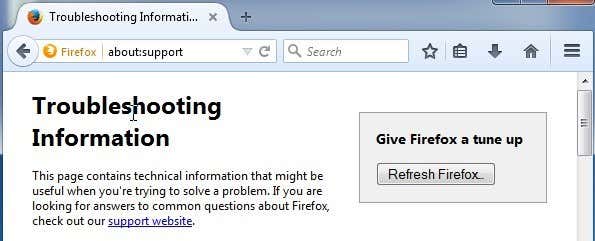
Kliknij przycisk Odśwież Firefox(Refresh Firefox) w prawym górnym rogu, aby rozpocząć. Korzystałem z tej funkcji kilka razy i działa świetnie. Ponowna instalacja kilku dodatków zajmuje trochę czasu, ale odkryłem, że pomaga mi pozbyć się dodatków, których nigdy nie używałem.
Włącz tryb awaryjny
Firefox ma fajną funkcję o nazwie Tryb awaryjny(Safe) , która wyłącza rozszerzenia i motywy w celu określenia, czy rozszerzenie powoduje problemy. Ponieważ w Firefoksie(Firefox) chodzi tylko o rozszerzenia, na pewno natkniesz się na niektóre ze słabo napisanym kodem, który może powodować wiele żalu.
Jeśli okaże się, że przeglądanie w trybie awaryjnym jest bardzo szybkie w porównaniu do normalnego przeglądania, możesz prawie zagwarantować, że jest to rozszerzenie powodujące spowolnienie. Możesz ponownie uruchomić Firefoksa(Firefox) w trybie awaryjnym, klikając ikonę menu, a następnie klikając ikonę pomocy.

Teraz wybierz Uruchom ponownie z wyłączonymi dodatkami(Restart with Add-ons Disabled) , aby przejść do trybu awaryjnego.

Tryb awaryjny wyłączy również przyspieszenie sprzętowe i zresetuje dostosowania paska narzędzi i przycisków. Po normalnym ponownym uruchomieniu Firefoksa(Firefox) wszystko wróci do normy, więc nie myśl, że utraciłeś jakiekolwiek dostosowania, które mogłeś wprowadzić.
Ponadto po ponownym uruchomieniu zostaniesz poproszony o uruchomienie w trybie awaryjnym(Start in Safe Mode) lub odświeżenie Firefoksa(Refresh Firefox) , co jest drugą wskazówką, o której wspomniałem powyżej.

Najlepiej wyłączyć wszystkie dodatki, a następnie włączać je jeden po drugim, aby zobaczyć, który z nich powoduje spowolnienie, zawieszenie lub awarię Firefoksa . (Firefox)Możesz zobaczyć wszystkie dodatki i wtyczki, klikając menu Firefox i klikając Dodatki( Add-ons) .

Im więcej dodatków i wtyczek wyłączysz lub usuniesz, tym szybciej Firefox będzie działał. Niektóre wtyczki będą ustawione na Pytaj o aktywację(Ask to Activate) , co jest w porządku. Chcesz sprawdzić wszystkie, które są ustawione na Zawsze aktywuj(Always Activate) i zobaczyć, które z nich można przełączyć na Pytaj o aktywację(Activate) .
Minimalizuj użycie pamięci
Firefox ma sporo takich wbudowanych sztuczek wydajnościowych, a kolejną jest zminimalizowanie zużycia pamięci. Śmiało i wpisz about:memory w pasku adresu, aby uzyskać szczegółowe informacje o wykorzystaniu pamięci w Firefoksie(Firefox) .
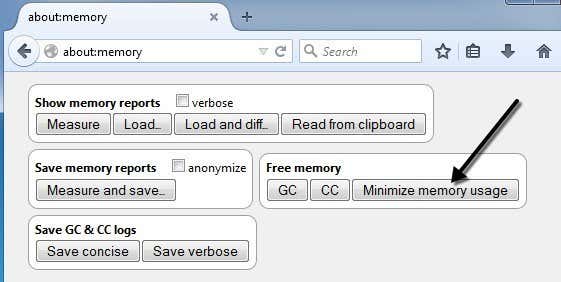
Zobaczysz przycisk w obszarze Wolna pamięć(Free Memory) o nazwie Minimalizuj użycie pamięci(Minimize memory usage) . Kliknij(Click) na to, a natychmiast spróbuje zwolnić pamięć, dzięki czemu Firefox będzie działał szybciej. Jest to dobra opcja, jeśli masz otwartych kilka kart w Firefoksie(Firefox) , a ostatnio wiele z nich zamknąłeś. Wszelka pamięć, która była wcześniej przechowywana przez te karty i nadal używana przez Firefoksa(Firefox) , zostanie zwolniona.
Wyczyść pamięć podręczną
Innym prostym sposobem na przyspieszenie Firefoksa(Firefox) jest okresowe czyszczenie pamięci podręcznej. Domyślnie Firefox buforuje zawartość większości odwiedzanych witryn, dzięki czemu ładują się one szybciej, gdy ponownie je odwiedzasz. Na krótką metę działa to dobrze i przyspiesza przeglądanie, jednak gdy pamięć podręczna staje się bardzo duża, może to spowalniać.
Jeśli klikniesz menu Firefox , kliknij Opcje(Options) , a następnie Zaawansowane(Advanced) , zobaczysz kartę Sieć(Network) , która umożliwia wyczyszczenie pamięci podręcznej.
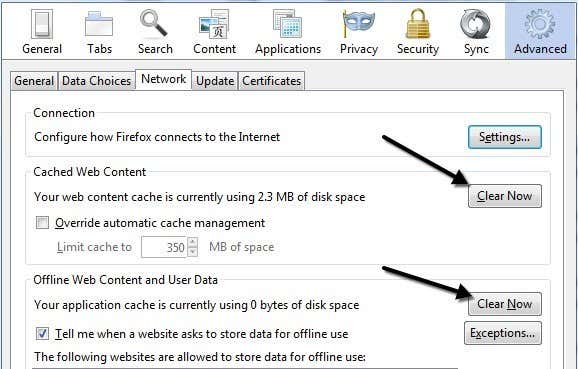
Nie sugeruję częstego czyszczenia pamięci podręcznej, ponieważ spowolni to przeglądanie. Najlepszą rzeczą do zrobienia jest sprawdzanie co kilka miesięcy lub zaznaczenie pola Zastąp automatyczne zarządzanie pamięcią podręczną(Override automatic cache management box) i ustaw wartość w zależności od rodzaju posiadanego dysku twardego. Ponieważ dostęp do tej pamięci podręcznej odbywa się za pośrednictwem dysku, może być dość powolny, jeśli masz wolny dysk twardy.
Jeśli jednak masz wyjątkowo szybki dysk SSD(SSD) , korzystanie z pamięci podręcznej może być bardziej korzystne. Więc trzymaj go mały (<250 MB), jeśli twój dysk twardy jest wolny i zostaw go w spokoju, jeśli masz bardzo szybki dysk twardy.
Potokowanie Firefoksa
Jeśli korzystasz z Firefoksa(Firefox) od dłuższego czasu, prawdopodobnie natknąłeś się na ten hack na wielu blogach. Pipelining to funkcja, która zasadniczo pozwala Firefoksowi(Firefox) na otwieranie wielu połączeń z serwerem, teoretycznie szybciej ładując strony. Miałem mieszane wyniki z tym ustawieniem, więc najlepiej najpierw przetestować je samodzielnie, aby sprawdzić, czy warto je włączyć.
Istnieją różne poglądy na to, jaka wartość powinna być ustawiona dla maksymalnej liczby połączeń, ale większość zagorzałych fanów Firefoksa(Firefox) zgadza się 8. Aby włączyć potokowanie, przejdź do about:config i wpisz network.http.pipe w filtrze i zobaczysz kilka ustawień.

Wartości, które należy zmienić, pokazano na powyższym obrazku. Wymieniłem je również poniżej, jeśli nie jest to jasne.
network.http.pipelining – true
network.http.pipelining.aggressive – true
network.http.pipelining.maxrequests – 8
network.http.pipelining.ssl – true
Inne ustawienia
Istnieje kilka bardziej niejasnych ustawień, które mogą przyspieszyć przeglądanie Firefoksa(Firefox) , ale wyniki nie są gwarantowane. Najlepiej je przetestować i zobaczyć, czy jest jakaś zauważalna różnica.
network.dns.disableIPv6 – true
browser.tabs.animate – false
browser.display.show_image_placeholders – false
Mamy nadzieję(Hopefully) , że Twoja instalacja Firefoksa(Firefox) działa nieco szybciej. Nie polecam używania dodatków takich jak FasterFox , ponieważ zmieniają one tylko ustawienia, o których mówiliśmy powyżej, a dodawanie kolejnych dodatków w celu przyspieszenia Firefoksa(Firefox) po prostu nie ma sensu. Jeśli masz własną wskazówkę dotyczącą przyspieszenia Firefoksa(Firefox) , daj nam znać w komentarzach. Cieszyć się!
Related posts
Kompletny przewodnik po tworzeniu kopii zapasowych i przywracaniu rejestru systemu Windows
Recenzja Firefox Monitor: co to jest i jak chroni dane logowania
Jak ponownie otworzyć zamkniętą kartę przeglądarki w Chrome, Safari, Edge i Firefox?
Firefox działa wolno? 11 sposobów na przyspieszenie
Jak nawiązywać kontakty na LinkedIn: przewodnik
Jak wyciszyć kogoś na Discord
Jak pozbyć się Yahoo Search w Chrome
Jak blokować/usuwać reklamy w Chrome, IE i Firefox
Przenieś zakładki z Firefoksa do Chrome
Przewodnik OTT po kodekach, formatach kontenerów i transkodowaniu
Jak znaleźć urodziny na Facebooku
Jak włączyć przeglądanie prywatne w Firefoksie?
Kompletny przewodnik po bezpieczeństwie Firefoksa
Kompletny przewodnik po naprawie uszkodzonego lub uszkodzonego pliku Word
Jaka jest ocena pasażera Ubera i jak ją sprawdzić
Jak otworzyć plik bez rozszerzenia
4 sposoby na znalezienie najlepszych opcji internetowych (ISP) w Twojej okolicy
Technologia płaskich wyświetlaczy bez tajemnic: TN, IPS, VA, OLED i więcej
Instalowanie wtyczek GIMP: poradnik
Jak pobrać i zainstalować Peacock na Firestick
